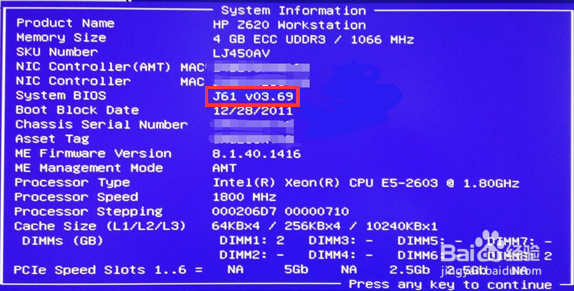本文介绍惠普工作站如何升级HP BIOS。常用的刷新BIOS分为两种方法:系统下刷新及BIOS下刷新。本文将逐一介绍两种刷新方法。
一、系统下刷新BIOS。
1、本文以惠普DC7800商用台式机为例。(DC7800为HP BIOS,与HP BIOS工作站的刷新方法一致。)
2、我们使用的是win7旗舰版系统,下载官网最新bios版本1.32 Rev.A。(如需下载合适您机型的BIOS请访问HP官方该机型的驱动界面获取。)

3、下载后,右键sp53611,选择“解压到sp53611”。
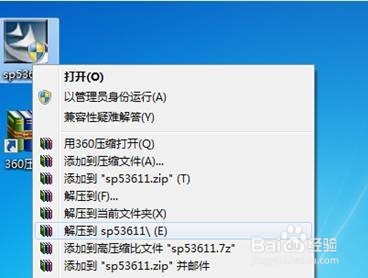
4、解压后可以查看到如下文件:

5、因为我们需要在系统中刷新bios,所以双击HPQFlash文件夹,双击“HPQFlash”可执行文。
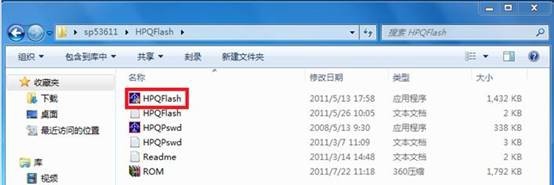
6、出现如下顺序界面刷新bios:

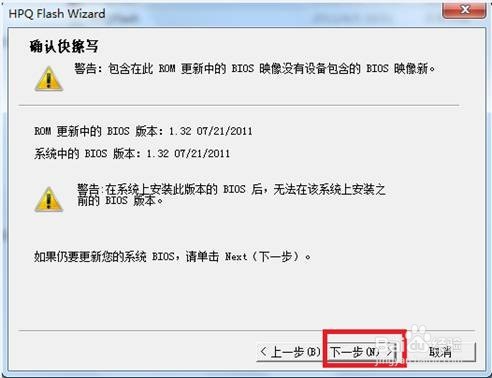
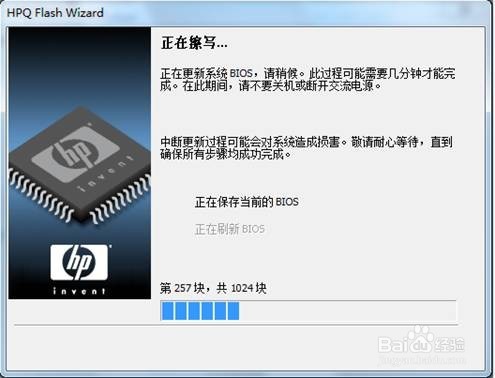
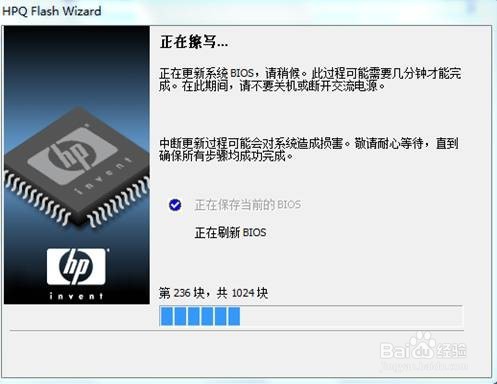

7、重启系统后,bios刷新完毕。可以开机按f10键进入bios,点击“file”,选择“system information”,查看“system bios”的bios版本为v1.04。

二、BIOS下刷新BIOS。
1、本文以惠普z620工作站为例:到HP官网下载Z620工作站系统BIOS,名为“sp66857.exe”,鼠标右键使用解压缩软件解压此文件到当前目录,解压后会出现一个名为“sp66857”的文件夹,之后进入如下目录X:\sp66857\DOS Flash”,复制目录中 “J61_0369.BIN”文件到已插入的USB闪存中(USB闪存格式必须使用FAT或FAT32格式)。

2、重启工作站开机在HP Logo界面按F10进入BIOS,在“File”=>“System Information”中看到目前的BIOS版本为J61 v03.65。

3、按Esc键退出“System Information”后选择“File”下的“Flash System ROM”按回车键进入。
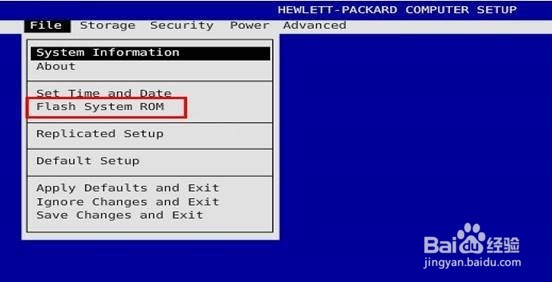
4、进入Flash System ROM 后出现如下界面,选择“USB”选项后按回车键继续。

5、屏幕中出现USB闪存中之前复制的“J61_0369.BIN”文件,按回车键继续。

6、此时会出现如下警告:“您是否确认刷新系统BIOS”。选择“OK”按回车键继续。

7、刷新开始,此时可以看到刷进的进度百分比,同时出现警告“切勿断电”。
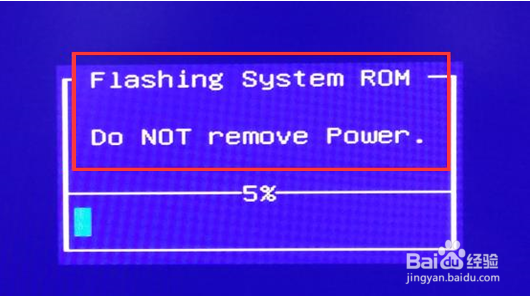
8、刷新完成后会有如下提示“刷新成功,请按任意键继续”,此时拔下USB闪存按任意键重启工作站。
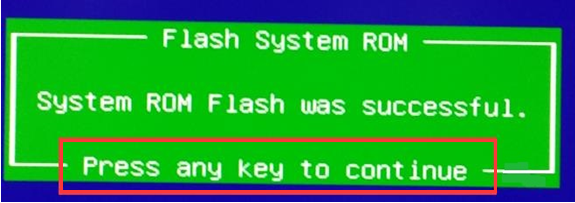
9、重启后再次进入BIOS,进入“File” => “System information”中看到目前的BIOS版本为J61 v03.69,刷新完成。